Jak nahrávat pomocí Razer Cortex (09.15.25)
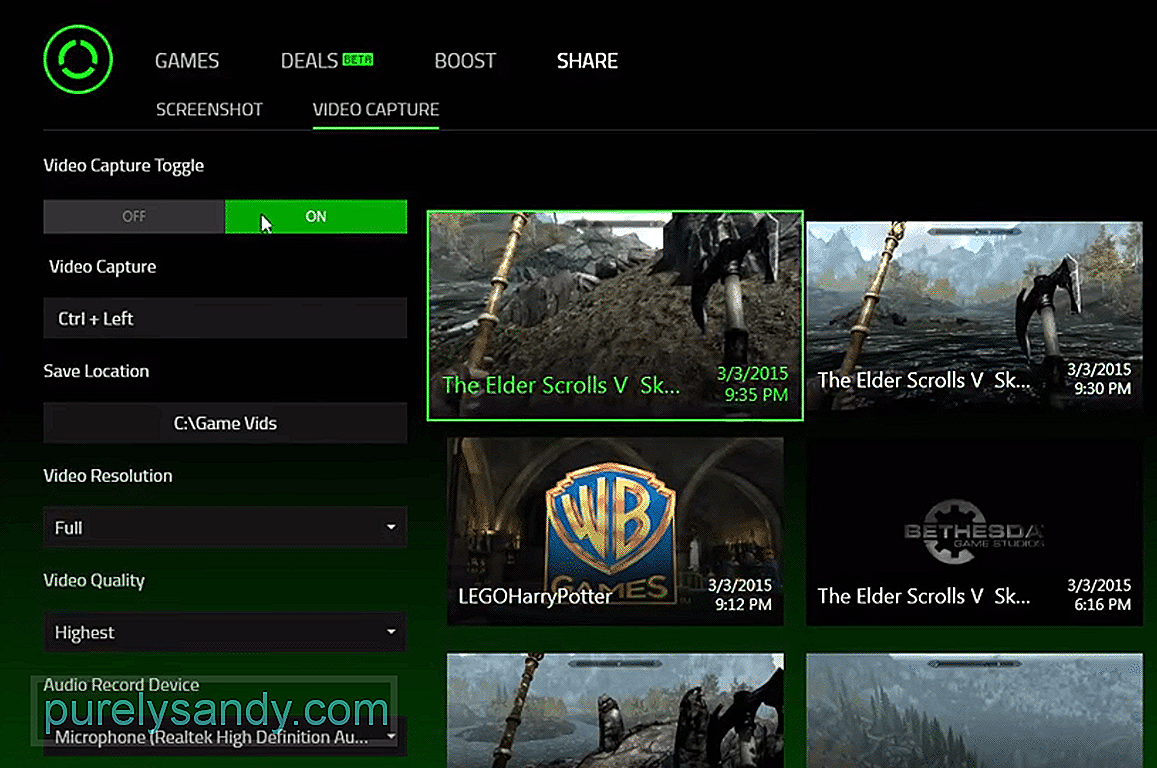 jak nahrávat pomocí Razer Cortex
jak nahrávat pomocí Razer Cortex Razer Cortex je nejlépe známý pro svou funkci, která umožňuje uživatelům získat lepší FPS ve srovnání s tím, co obvykle dostanou, když nepoužívají software. To však neznamená, že je to jediná užitečná funkce nabízená aplikací.
Ve skutečnosti existuje mnohem více nápadných, které mohou být při správném použití hráči hodně užitečné. To zahrnuje Razer Cortex Deals, Cortex Paid to Play a mnoho dalších funkcí, včetně těch jednodušších, jako je nastavení nahrávání.
Pokud jste obeznámeni se skutečností, že software má možnost nahrávání, ale si nejste úplně jisti, jak jej používat, zde je krátký průvodce, který vám pomůže naučit se zaznamenávat hru pomocí Razer Cortex.
Jak nahrávat pomocí Razer Cortex?Začínáme s nahráváním pomocí Razer Cortex je mnohem jednodušší, než by si většina hráčů dokázala představit. Chcete-li začít, první věcí, která je zjevně nutná, je úplná instalace Razer Cortex před nastavením aplikace na vašem zařízení.
Většina uživatelů, kteří si to přečetli, to již pravděpodobně udělalo, takže přejděte k otevření software a přihlášení nebo přihlášení pomocí účtu Razer. Poté bude hráčům v domovské nabídce Razer Cortexu nabídnuto mnoho různých funkcí a možností.
Přejděte do nabídky, kde jsou umístěny všechny vaše hry, a poté vyhledejte konkrétní hru, ze které se pokoušíte zaznamenat hraní. Tato hra zde obvykle bude někde mezi všemi ostatními hrami na obrazovce.
Ale i když tomu tak není, hráči mohou pomocí možnosti přidat hru ručně přidat hru, kterou zkouší. zaznamenat do seznamu. Po dosažení tohoto bodu je důležité vědět, že Razer Cortex používá překryvné vrstvy k záznamu záběrů jakékoli videohry.
To znamená, že nahrávání pomocí softwaru nebude možné, dokud neaktivujete překryvy Razer Cortex a dokud nezapnete překryvy prostřednictvím nastavení samotné hry. Jakmile jsou povolena všechna požadovaná nastavení překrytí, vraťte se zpět do nabídky her softwaru a klikněte na název, který mají hráči v úmyslu zaznamenat hru. Nyní přejděte odtud na možnost Screencast.
Funkce Screencast v Razer Cortex má mnoho různých nastavení a funkcí. Nalaďte je podle svých vlastních preferencí a uložte všechny provedené změny; vzhledem k tomu, že jste nějaké udělali. Nyní minimalizujte software a jděte hrát videohru, kterou chcete zaznamenat. Povolte překrytí Razer Cortex stisknutím požadovaných klávesových zkratek, kterými jsou obvykle ctrl a „na vaší klávesnici.
Jakmile je překrytí povoleno, stiskněte klávesové zkratky pro nahrávání, které by měly být Ctrl + Alt + V nebo cokoli jiného, pokud jste to změnili. To vše je více než dost na zahájení nahrávání prostřednictvím Razer Cortex.

YouTube video: Jak nahrávat pomocí Razer Cortex
09, 2025

